В този учебник ще ви покажа как може да създадете привлекателен видео плейър банер за вашия пряк ефир. Добре изработеният банер може да помогне да привлечете вниманието на вашите зрители и да установите ясна, визуална комуникация. Когато прякото ви ефир е изключен, може да искате да покажете привлекателна снимка, която е информативна и в същото време привлекателна. Нека започнем директно с процеса.
Най-важните открития
- Видео плейър банерът осигурява привлекателен изглед на вашия канал.
- Внимавайте дизайнът да съответства на вашите други елементи на бранда.
- Важно е да избирате ясни и лесно четими шрифтове и цветове, за да избегнете объркване.
По стъпково насочване
Стъпка 1: Сваляне на банера
Първо трябва да намерим място, където банерът може да се качи, когато вашият ефир е изключен. Когато отворите профила си в Twitch, ще видите черна област, където обикновено се показва ефирът. Искаме да заменим тази област със снимка.
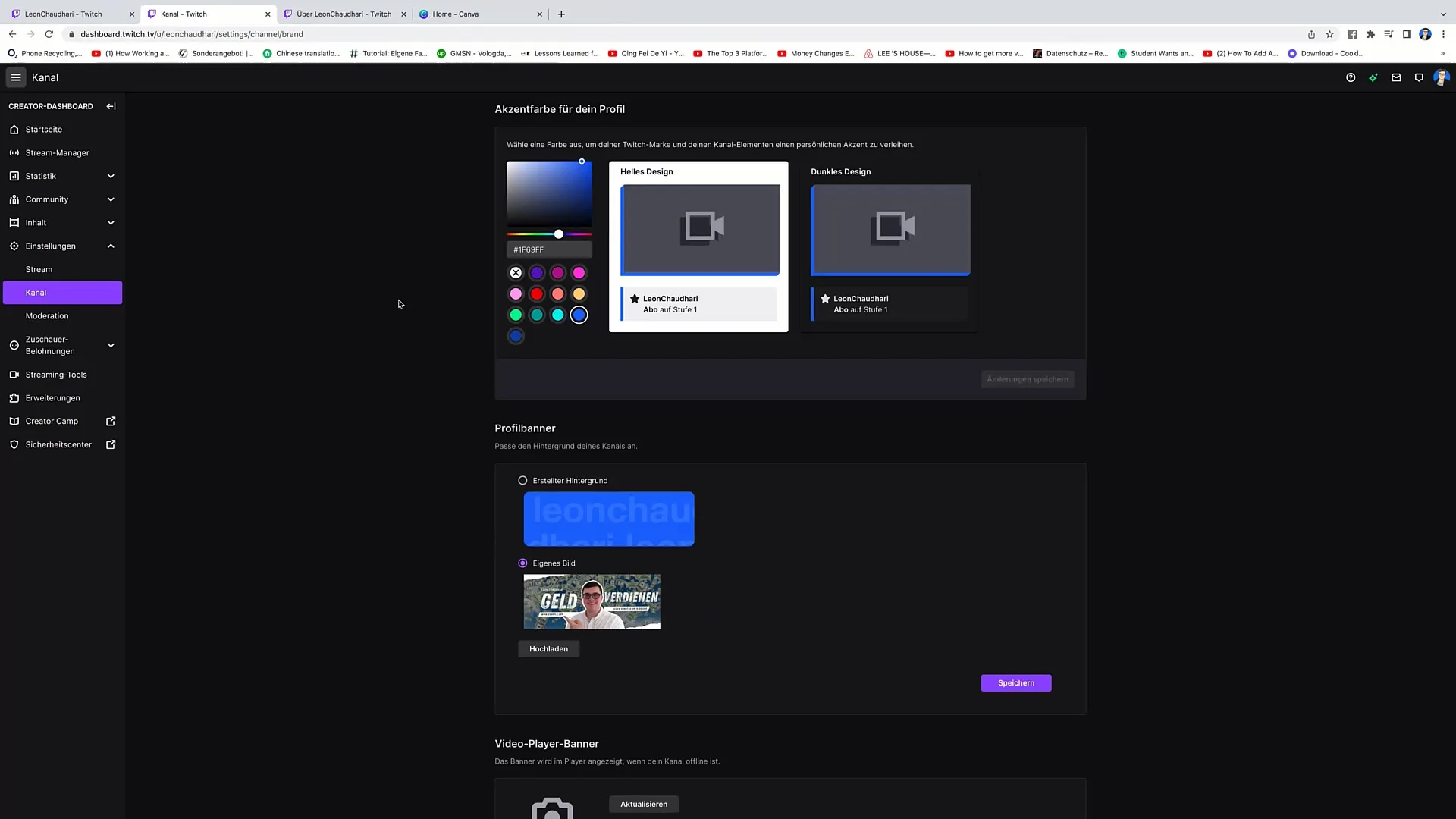
Стъпка 2: Качване на снимката
За целта отидете на вашия канал и кликнете върху „Актуализиране“. Тук имате възможност да качите снимка. Снимката трябва да бъде привлекателна и тематично подходяща.
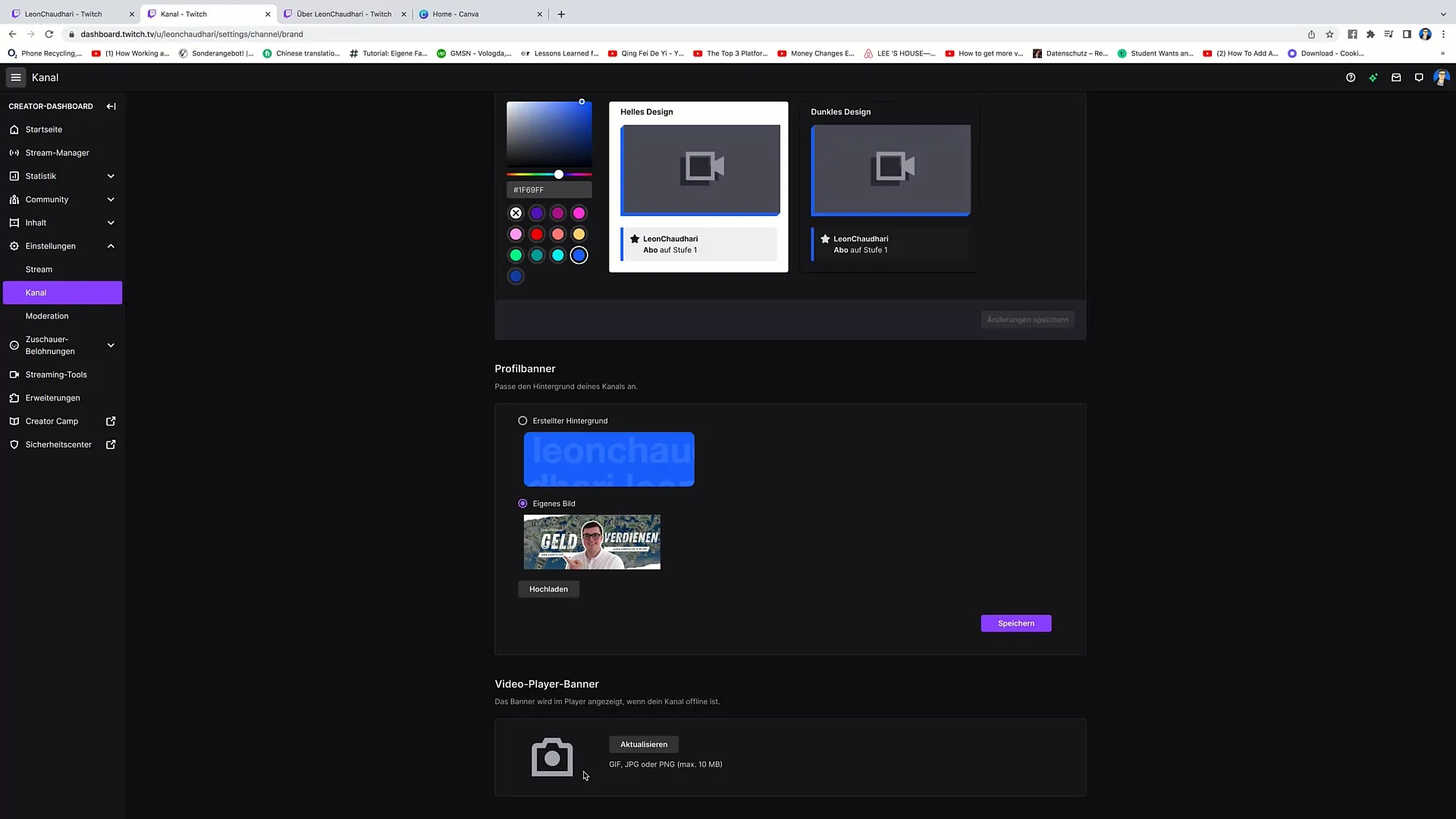
Стъпка 3: Използване на Canva
За да създадете подходяща снимка, можете да използвате платформата Canva. Отидете на Canva и търсете „Twitch“. Препоръчвам да изберете опцията „Фон“, за да видите различни шаблони.
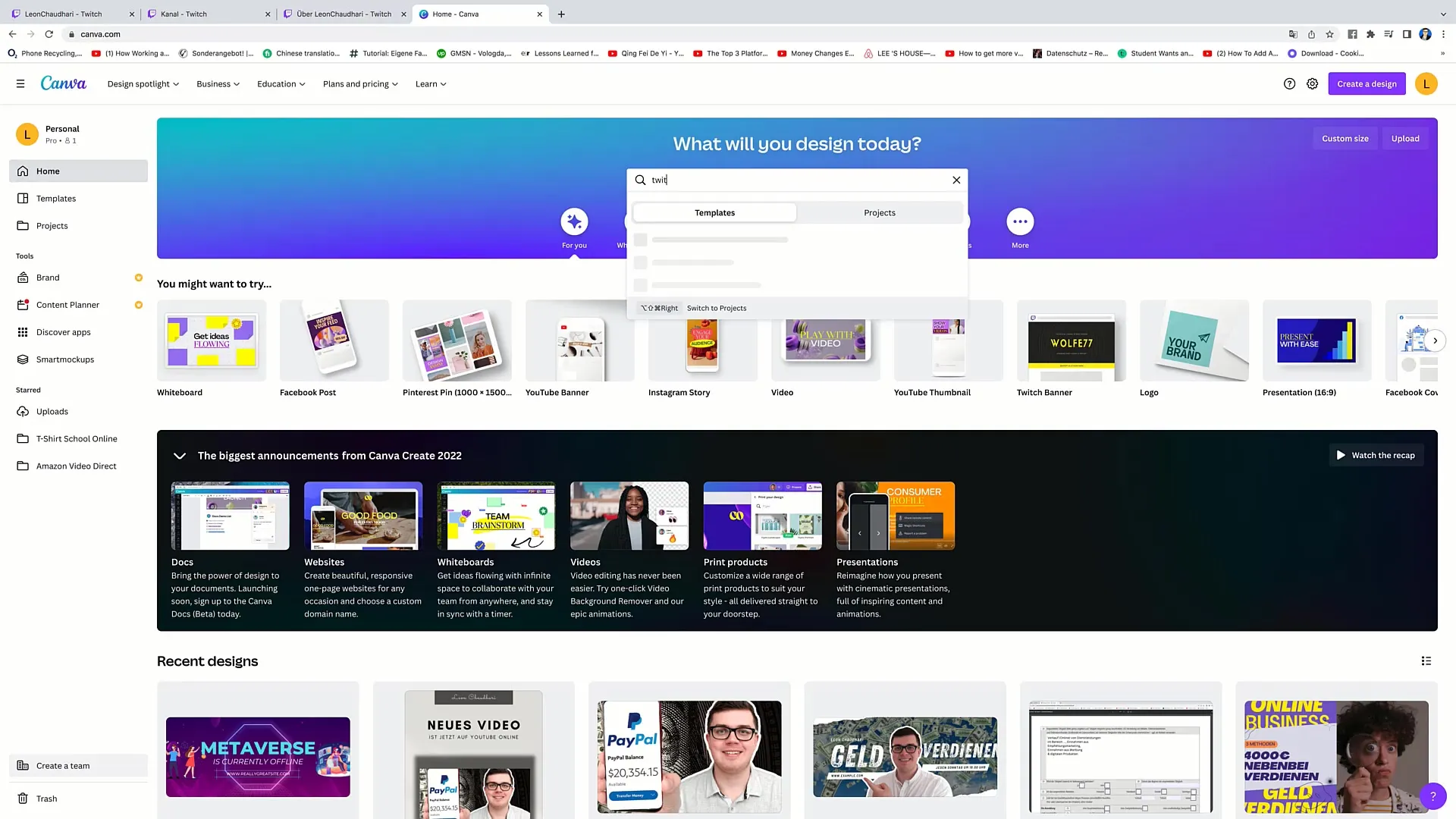
Стъпка 4: Избор на шаблон
Разгледайте наличните шаблони. Внимавайте дизайнът и цветовете да съответстват на вашия канал. Можете да използвате съществуващ дизайн или да се вдъхновите от него, за да създадете своя собствена версия.
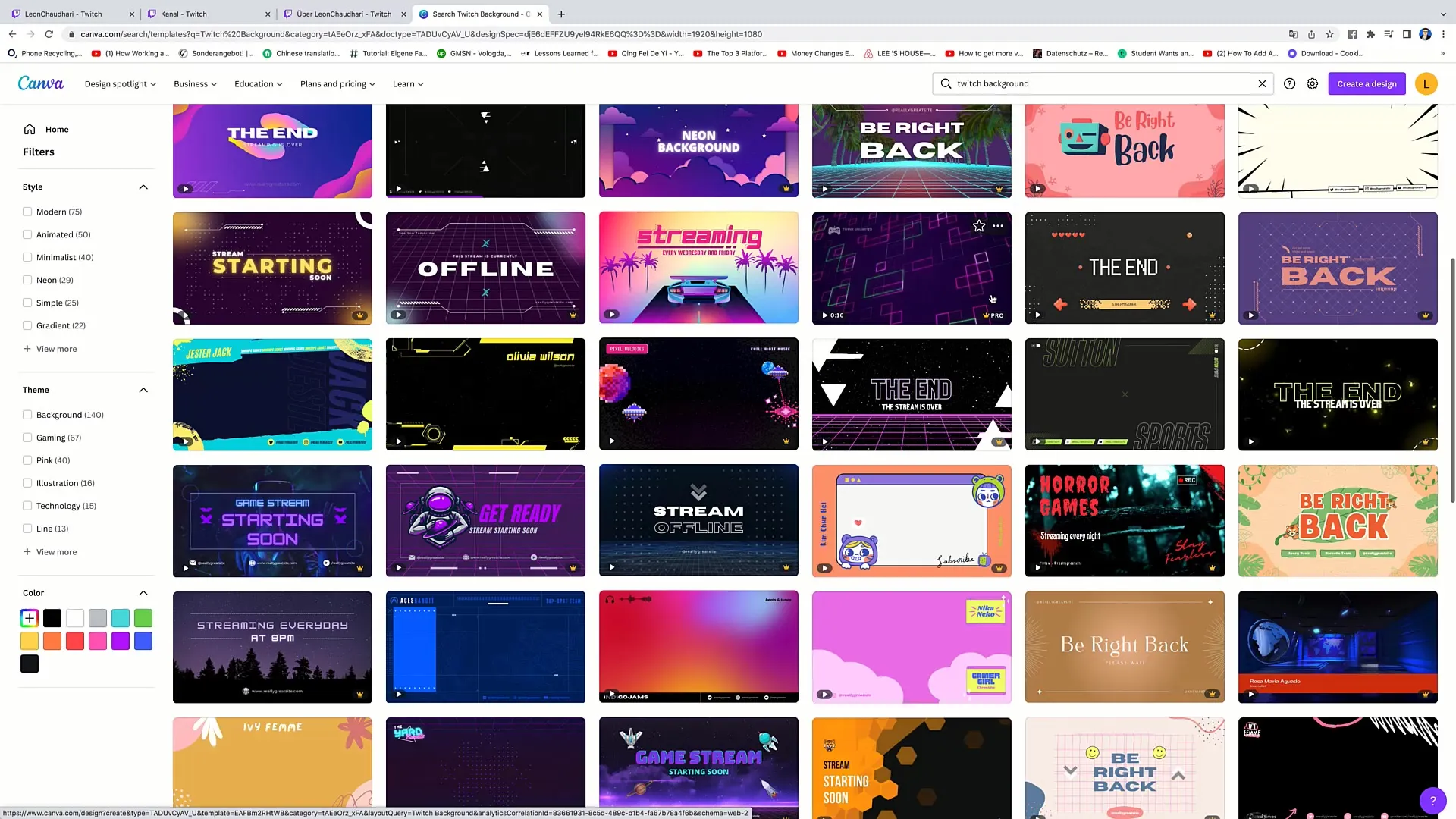
Стъпка 5: Прилагане на дизайна
Изберете шаблон, който ви харесва. Можете да персонализирате шаблона според вашите идеи, за да се уверите, че той съвпада с вашия бранд. Проверете размера на шрифта и структурата, за да се уверите, че всичко изглежда ясно и разбираемо.
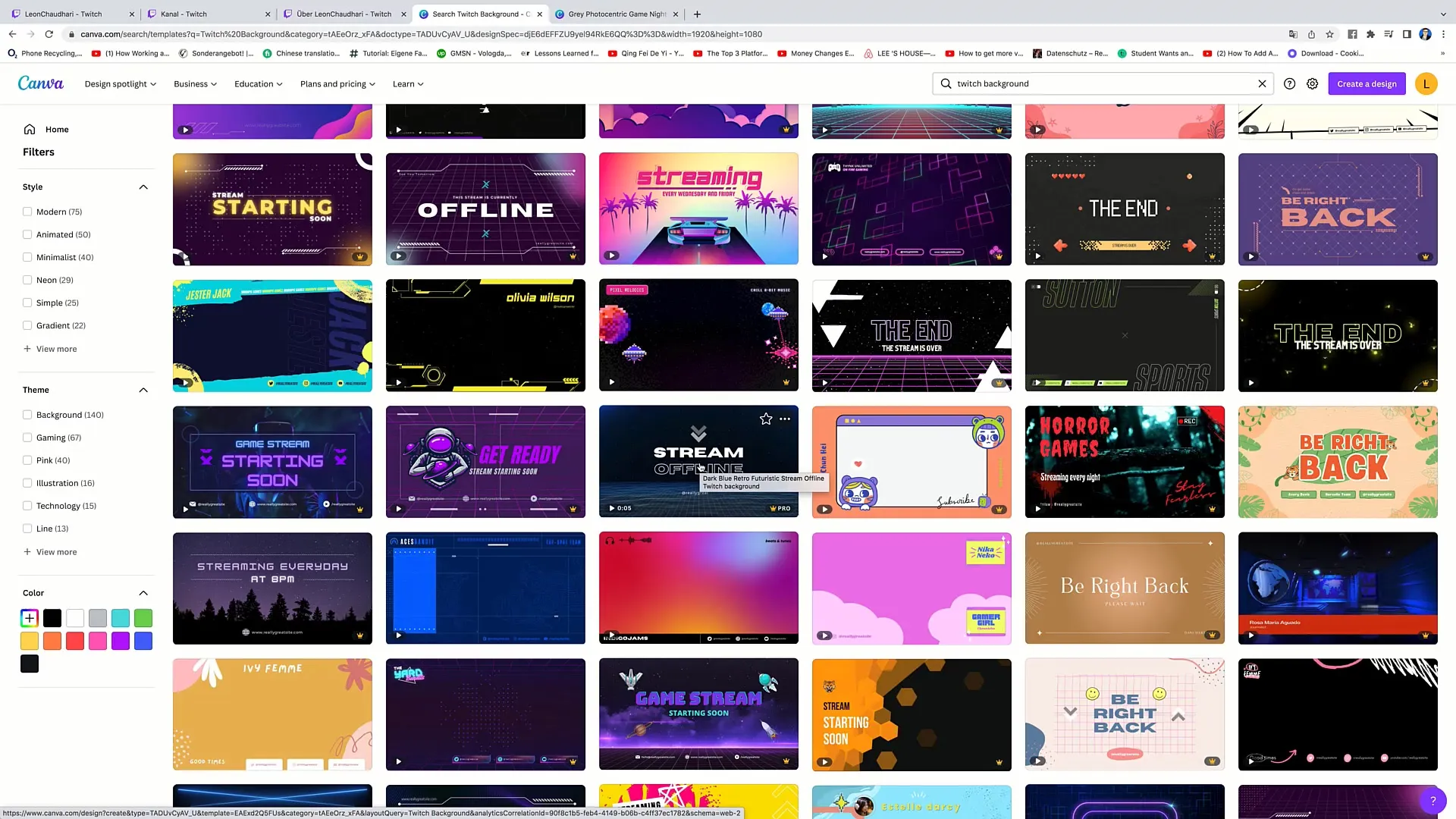
Стъпка 6: Изнасяне на дизайна
Когато сте доволни от дизайна, отидете на бутона „Споделяне“ и изберете „Изтегляне“. Уверете се, че изтегляте изображението в най-високо качество като PNG.
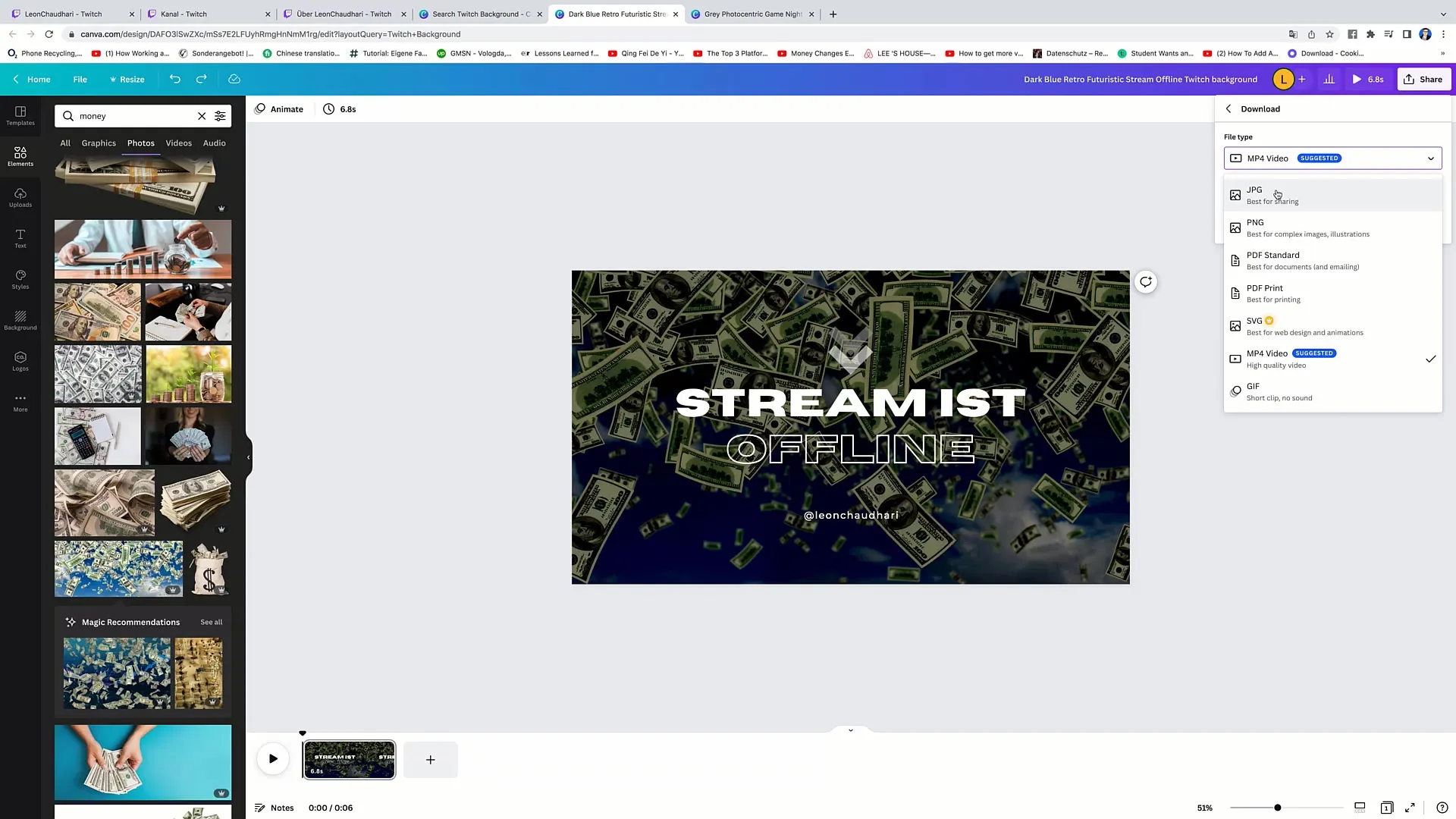
Стъпка 7: Качване на изображението в Twitch
Върнете се на вашия акаунт в Twitch и качете изтегленото изображение. Можете да направите това, като кликнете върху „Актуализиране“ и след това плъзнете изображението в съответния регион. Изчакайте малко, докато изображението се качи.
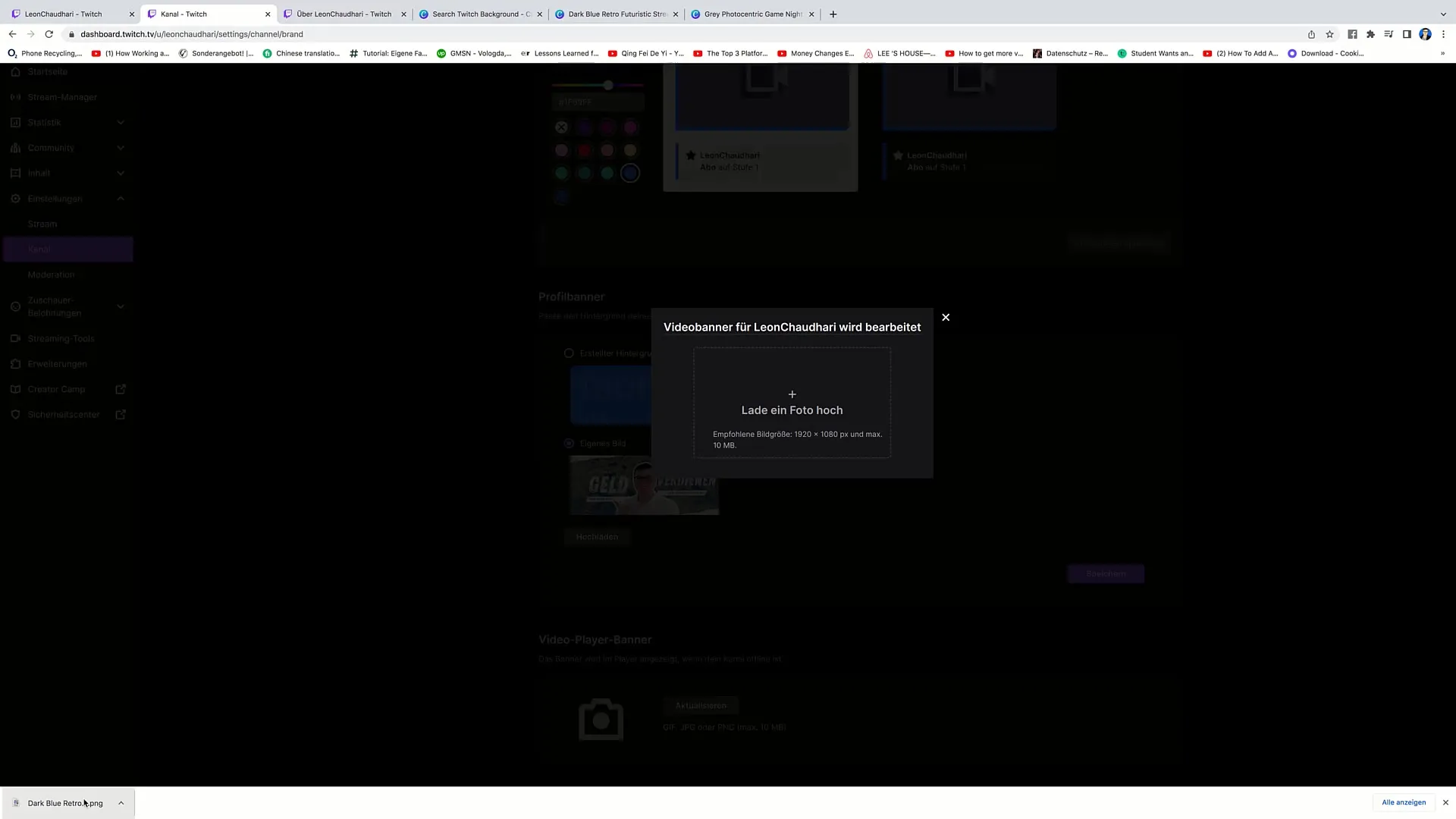
Стъпка 8: Допълнителни настройки при големината на изображението
Ако изображението е твърде голямо (над 10 MB), върнете се в Canva, кликнете върху „Споделяне“ и изберете „Изтегляне“, след което „PNG“. Намалете размера на изображението, например до 2880 х 1620 пиксела.
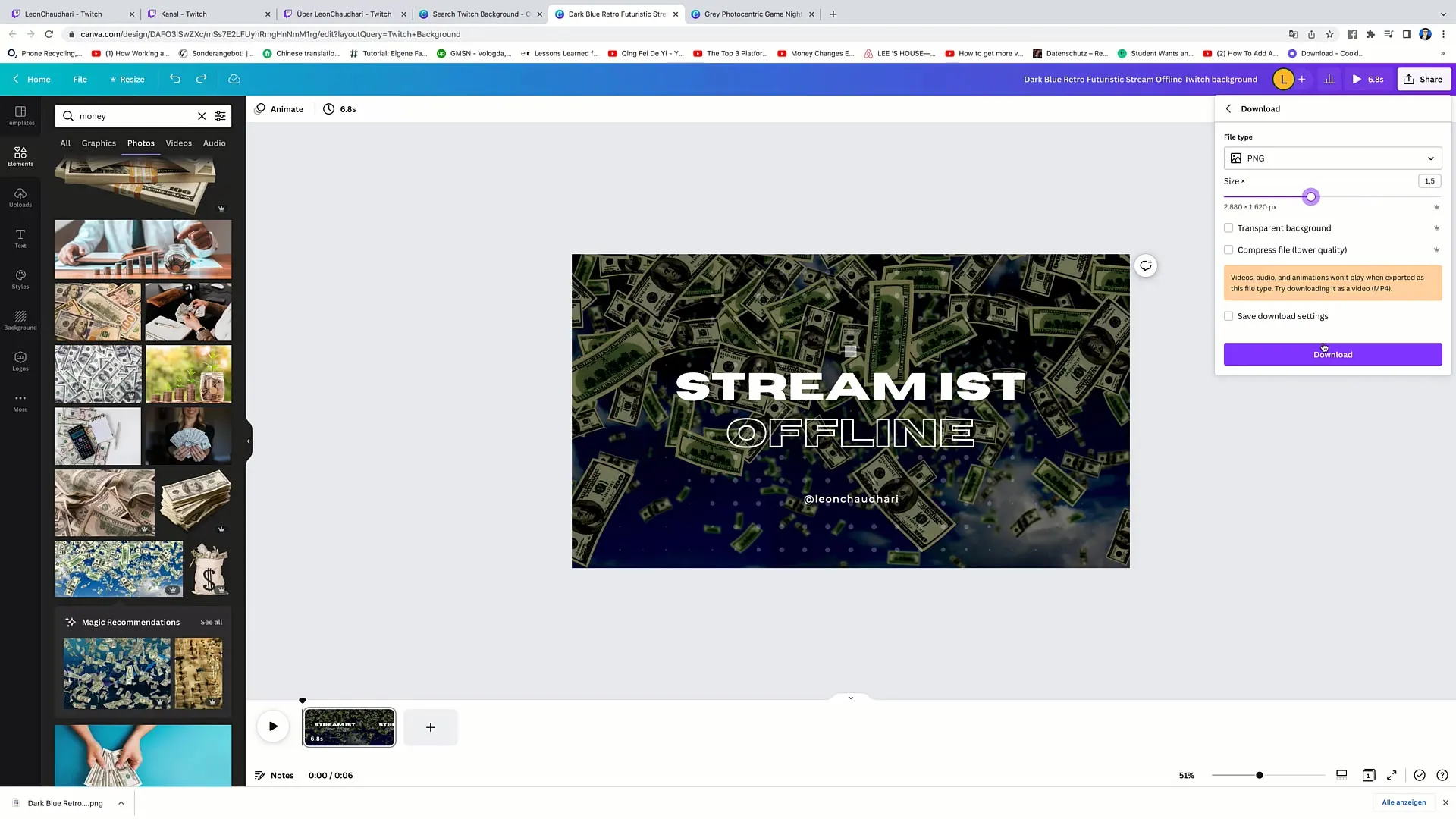
Стъпка 9: Финално качване
Изтеглете отново преработената снимка във вашия акаунт в Twitch. Проверете дали снимката вече се приема. След като успешно я качите, тя ще се появи на вашия канал.
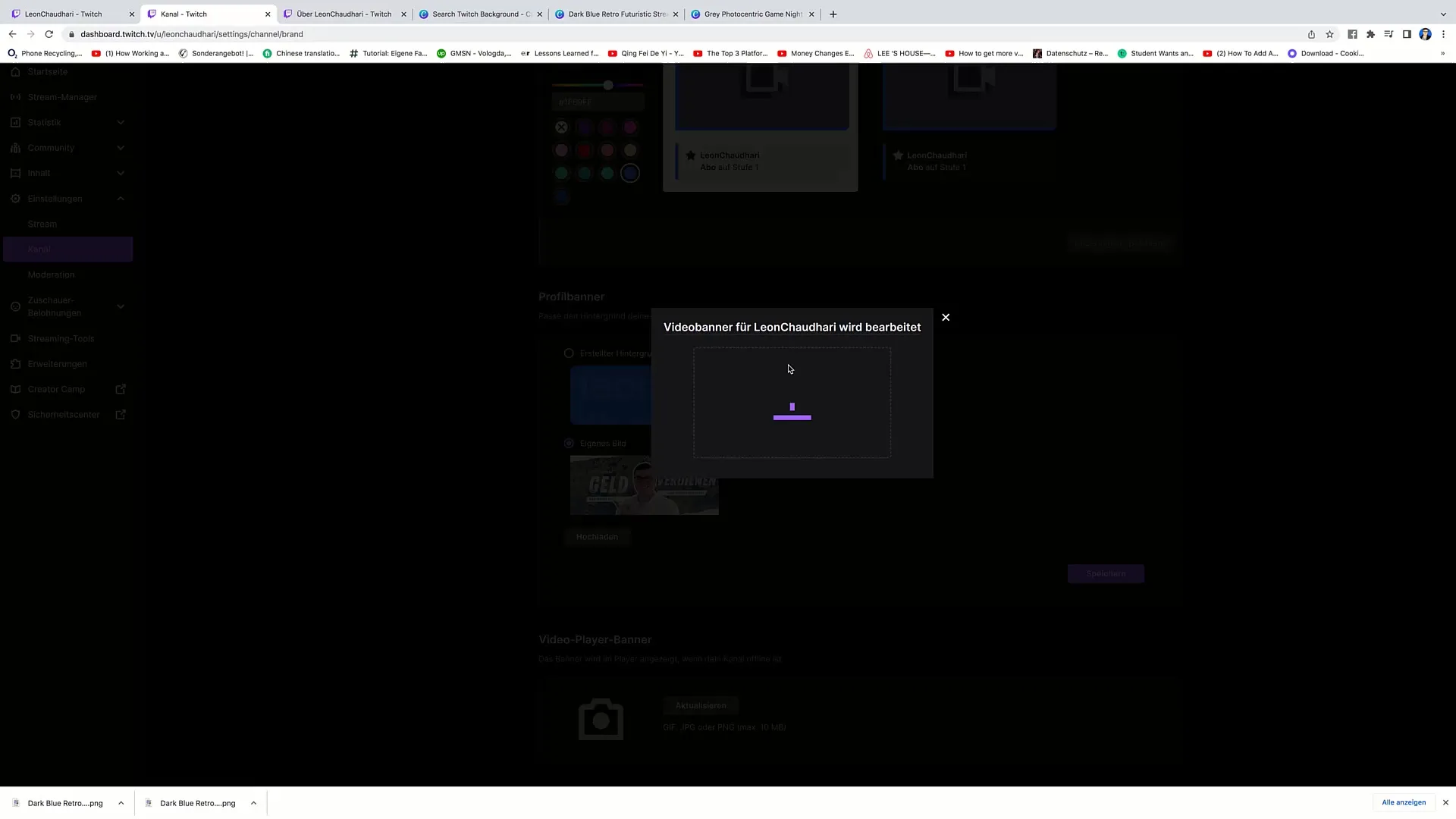
Стъпка 10: Последни проверки
Отиди в своя Twitch профил и актуализирай страницата, за да се увериш, че всичко се показва правилно. Банерът вече би трябвало да изглежда привлекателно и да показва, че поточната емисия е изключена.
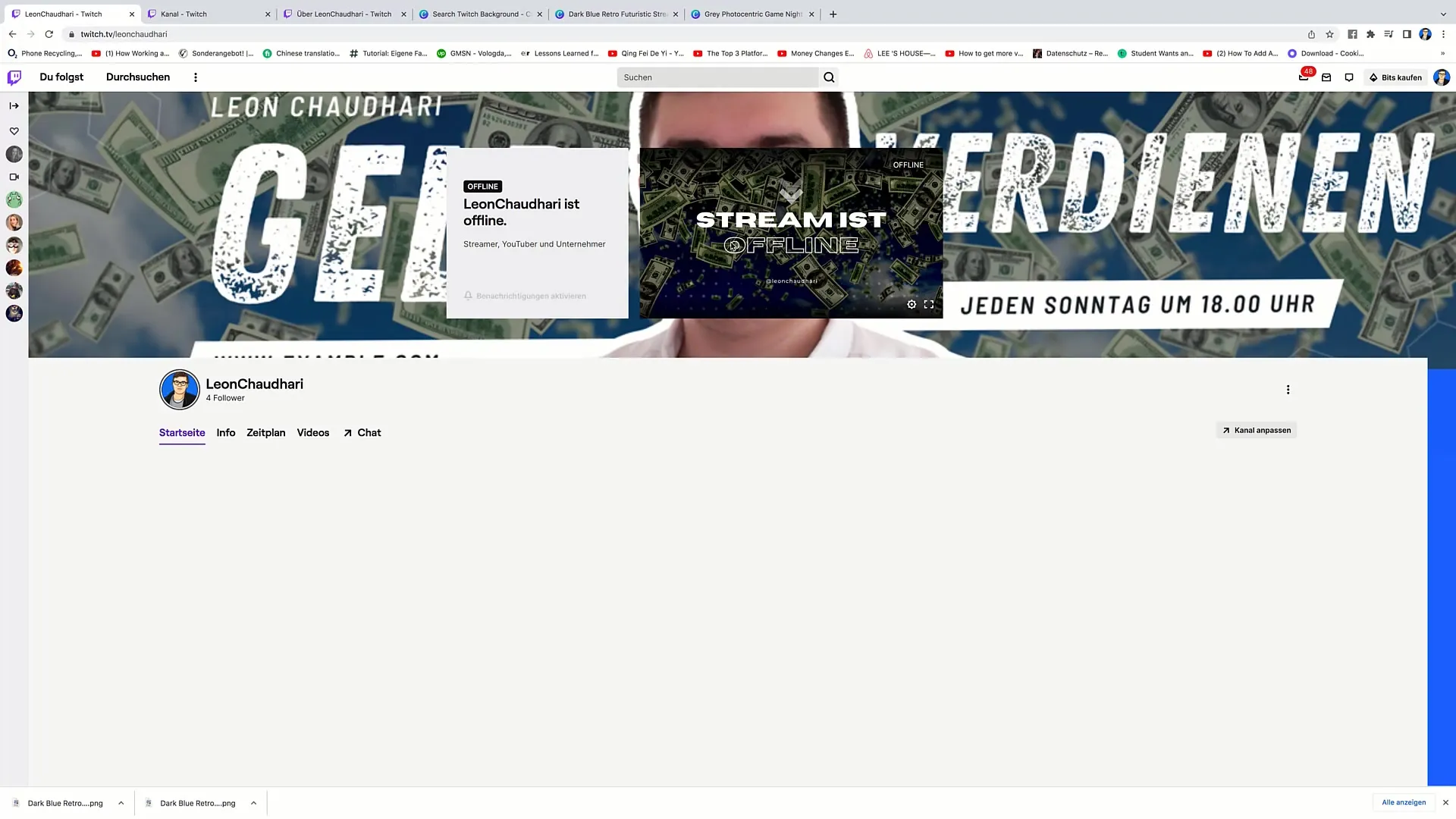
Стъпка 11: Възможности за брандиране
Ако не сте доволни от дизайна, можете да изпробвате различни шрифтове и дизайни. Внимавайте да запазите четимостта и визуалната хармония.
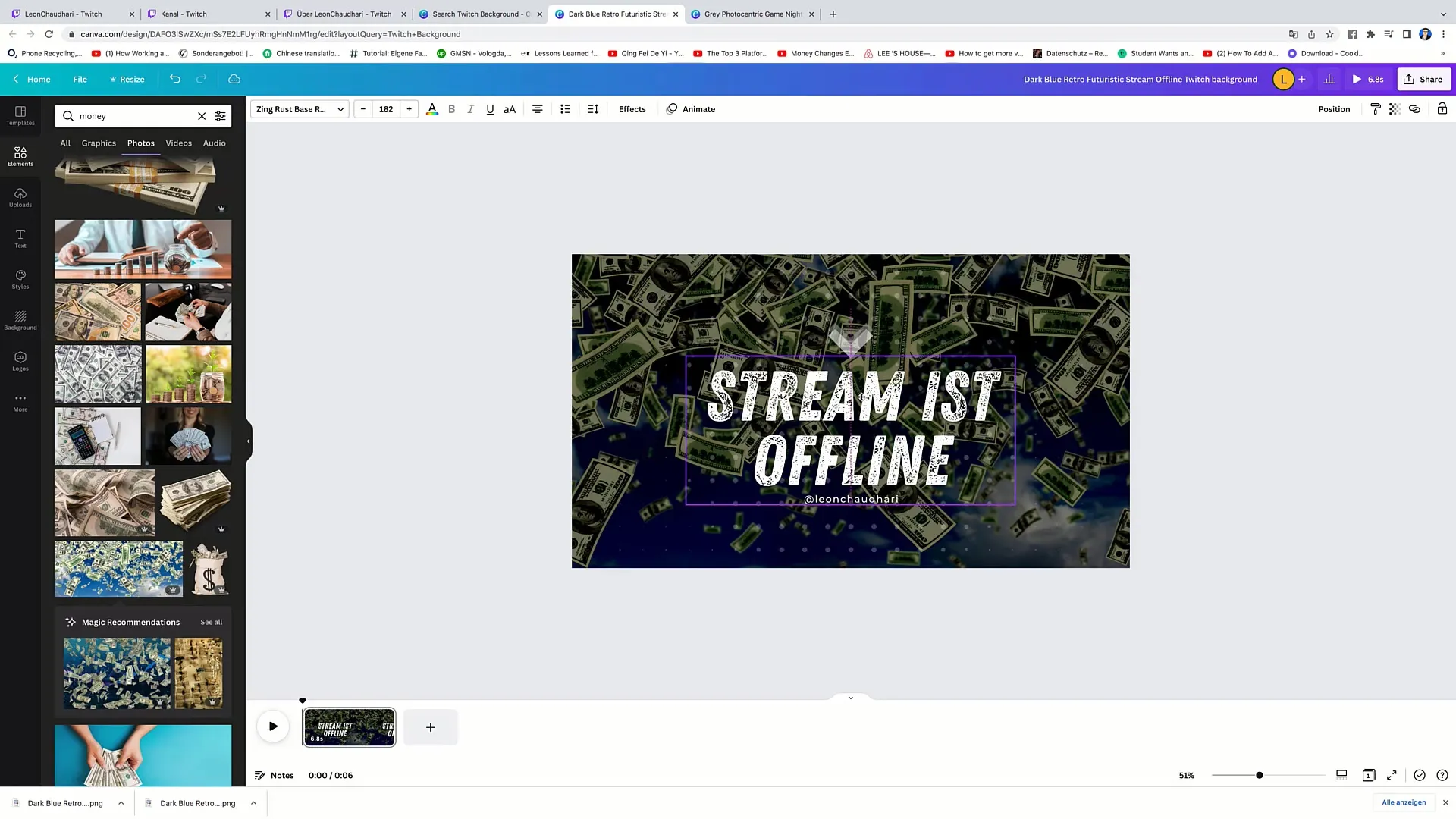
Стъпка 12: Получаване на обратна връзка
Покажете на приятели или зрители вашия нов банер. Обратната връзка е ценна, за да се уверите, че вашият канал изпраща правилното съобщение.
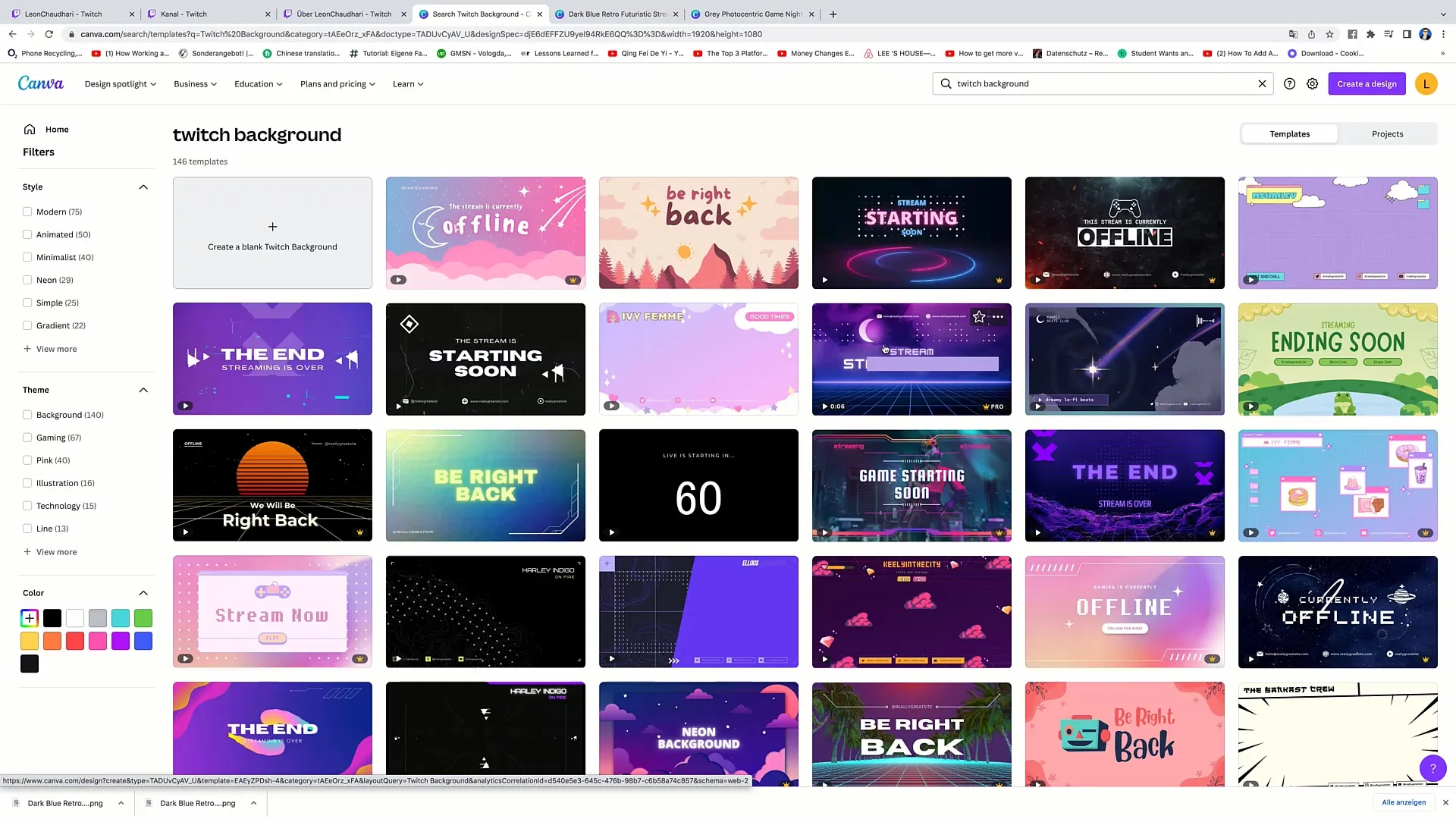
Резюме
В това ръководство научихте как да създадете индивидуален видео-плеър банер за вашия поточен канал в Twitch. Обходихме отделните стъпки, започвайки от избора на шаблон в Canva до крайното качване във вашия Twitch канал. Уверете се, че вашият банер е ясен, привлекателен и в хармония с вашия бранд.
Често задавани въпроси
Как да кача банер в моя Twitch канал?Влезте във вашия канал, кликнете върху „Актуализиране“ и качете изображението в предвидената зона.
Какво да правя, ако изображението ми е твърде голямо?Опитайте да промените размера на изображението в Canva и го изтеглите отново.
Къде мога да намеря шаблони за Twitch банер?Намерете шаблони в Canva, като търсите „Twitch“ и избирате категорията „Background“.
Какво трябва да взема предвид при избора на цветове за банера си?Уверете се, че цветовете са хармонични с останалата част от дизайна ви и че четимостта на шрифта не е засегната.


